win10自动启动软件怎么关闭 win10电脑自动启动软件关闭设置方法
更新时间:2023-12-13 10:46:42作者:runxin
每次用户在启动win10系统的过程中,虽然电脑中自动启动的软件能够方便用户进行操作,可是过多的开机自动启动软件往往会影响到win10电脑的开机速度,因此小伙伴需要依据需求来对自启动软件进行设置,那么win10自动启动软件怎么关闭呢?这里小编就来教大家win10电脑自动启动软件关闭设置方法。
具体方法如下:
一、任务管理器中关闭
1、win10打开任务管理器,点击“启动”。
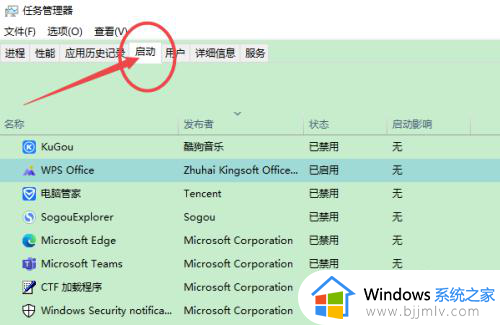
2、右击“已启用”状态的软件,点击“禁用”即可。
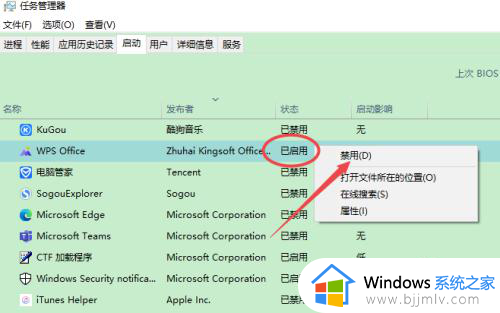
二、从软件中关闭
1、打开软件的设置,比如qq的系统设置。

2、在登录设置中,取消勾选“开机时自动启用QQ”即可。其他软件操作大同小异,在设置中关闭开启自动启动功能即可。
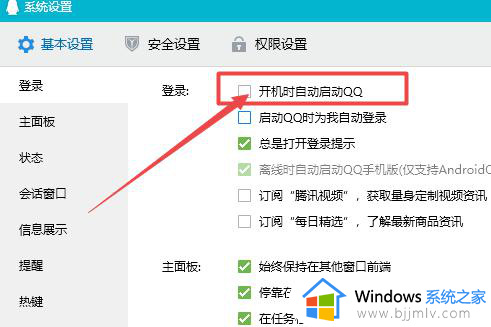
以上就是小编给大家介绍的win10电脑自动启动软件关闭设置方法了,还有不清楚的用户就可以参考一下小编的步骤进行操作,希望本文能够对大家有所帮助。
win10自动启动软件怎么关闭 win10电脑自动启动软件关闭设置方法相关教程
- win10怎么关闭自启动软件 win10系统如何关闭自启动软件
- win10自启动软件怎么关闭 win10如何关闭自启动软件
- win10开机自启动软件怎么关闭 win10如何关闭自启动软件
- win10关闭软件自启动怎么操作 win10如何关闭软件自启动
- win10关闭自动启动软件设置方法 win10系统怎么关闭自动启动的软件
- 怎么关闭win10软件自启动 win10怎么关掉软件自启动
- win10关闭开机启动项设置教程 win10如何关闭开机自启动软件
- win10如何关闭软件自启动 win10怎么关闭软件开机自启
- win10开机自动启动软件怎么关闭 win10如何关闭开机自动启动的软件
- win10怎么关闭开机自动启动软件 win10系统如何关闭开机自启动软件
- win10如何看是否激活成功?怎么看win10是否激活状态
- win10怎么调语言设置 win10语言设置教程
- win10如何开启数据执行保护模式 win10怎么打开数据执行保护功能
- windows10怎么改文件属性 win10如何修改文件属性
- win10网络适配器驱动未检测到怎么办 win10未检测网络适配器的驱动程序处理方法
- win10的快速启动关闭设置方法 win10系统的快速启动怎么关闭
win10系统教程推荐
- 1 windows10怎么改名字 如何更改Windows10用户名
- 2 win10如何扩大c盘容量 win10怎么扩大c盘空间
- 3 windows10怎么改壁纸 更改win10桌面背景的步骤
- 4 win10显示扬声器未接入设备怎么办 win10电脑显示扬声器未接入处理方法
- 5 win10新建文件夹不见了怎么办 win10系统新建文件夹没有处理方法
- 6 windows10怎么不让电脑锁屏 win10系统如何彻底关掉自动锁屏
- 7 win10无线投屏搜索不到电视怎么办 win10无线投屏搜索不到电视如何处理
- 8 win10怎么备份磁盘的所有东西?win10如何备份磁盘文件数据
- 9 win10怎么把麦克风声音调大 win10如何把麦克风音量调大
- 10 win10看硬盘信息怎么查询 win10在哪里看硬盘信息
win10系统推荐